pdf不能编辑怎么办?分享原因以及pdf编辑工具
pdf不能编辑怎么办?在平时的工作和学习中,PDF文件的使用越来越广泛,从电子书籍到合同,再到宣传资料,方方面面都少不了PDF文件的身影。但是,有时我们会遇到一个问题:无法编辑PDF,这可能会给我们带来一些困扰,特别是当我们需要对文件进行修改或添加注释时。那么,PDF为什么不能直接编辑,面对这样的情况我们又应该怎么办,本文将为有需要的小伙伴们解答这些疑问,帮助大家能够更好地处理PDF文件。

PDF不能编辑是为什么
PDF最初设计的目的是保留原始文档的结构和格式,以便在不同操作系统、不同设备上实现文档的统一显示。因此,PDF文件的内容通常是静态且不可编辑的。
PDF文件不能编辑的原因可能有以下几种:
1.原始文档格式:PDF文档是扫描件,也就是PDF文档的内容都是图片,类似于扫描件。这些文件通常会捕捉到纸质文档的静态特性,包括文本和图像,但并没有保留可编辑的文本层面。
2.文件保护:为了确保文档内容的机密性和安全性,有些PDF文件是有意加密或受到密码保护的。如果没有正确的密码或权限,是无法编辑受保护的PDF文件的。
PDF编辑工具分享
面对“pdf不能编辑怎么办”的问题时,拥有专业的编辑工具是十分重要的,下面本文就来推荐几款简单好用的PDF编辑工具。
工具一:迅捷PDF转换器在线网站
工具介绍
这是一款支持多种PDF处理的在线工具,无需进行下载和安装,只需要在浏览器中打开网站,进入对应的功能页面就可以对PDF文件进行处理。网站拥有PDF替换文字、添加删除水印、签名等编辑功能,它的特色有以下几点:
①支持批量添加PDF文件,网站可以一次性添加多个PDF文件进行编辑处理。
②支持转换加密后的PDF文件,对于加密的PDF文件,用户只需手动输入密码即可进行转换。
③编辑速度快、效果良好,迅捷PDF转换器在线网站可以快速、准确地完成对PDF文档的编辑,同时可以较好地保留文档中的图片、超链接、布局等元素。
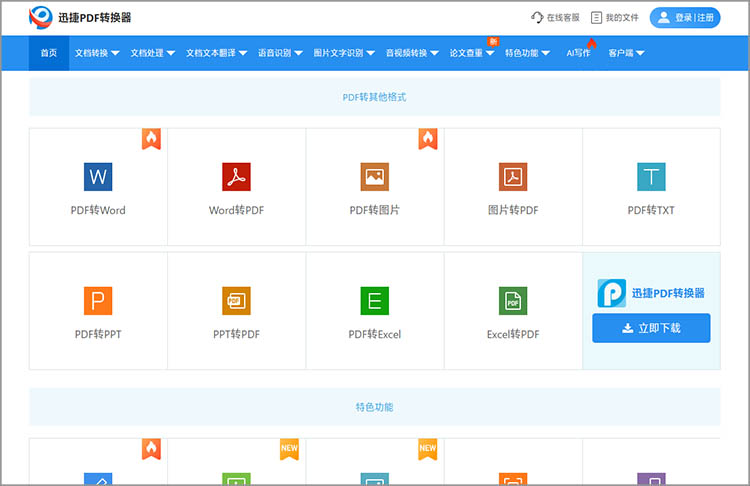
具体的编辑步骤
下面,以【PDF替换文字】为例,向大家展示工具的具体使用步骤:
1.进入迅捷PDF转换器在线网站,在网站的功能栏中找到【文档处理】,点击其中的【PDF编辑】-【PDF替换文字】即可进入。
2.通过页面中的【点击选择文件】按钮,把需要进行编辑的文件上传到网站中。
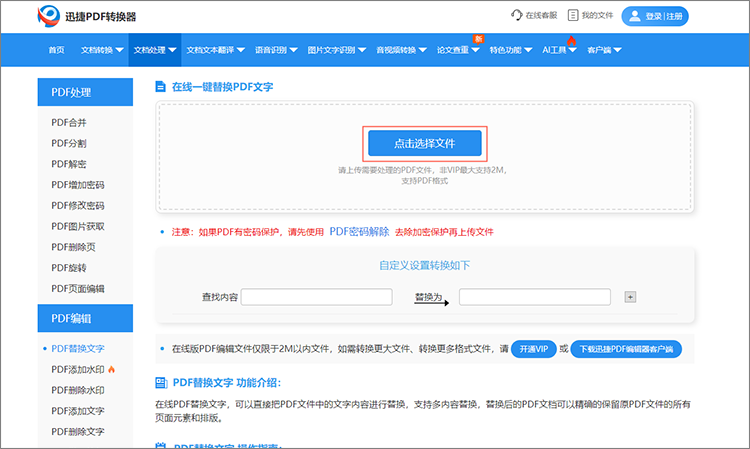
3.在页面中的指定区域内,输入想要替换的文字部分。确认好替换的内容后,点击上方的【开始处理】按钮,耐心等待网站按照要求完成编辑即可。
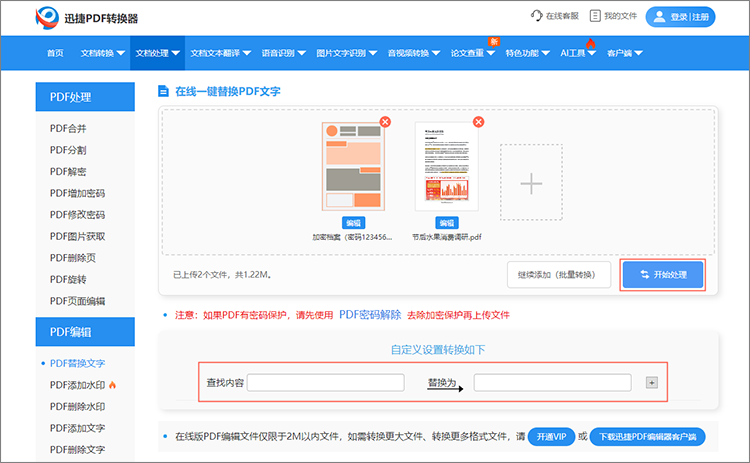
工具二:迅捷PDF编辑器
迅捷PDF编辑器可以将PDF文件内容进行添加、修改、绘图标注等操作,轻松解决PDF文档无法编辑的难题,实现对PDF文件的编辑与阅读处理。除了常规的PDF编辑功能外,迅捷PDF编辑器还支持添加注释、添加文本、绘图、填写表单、添加书签等高级功能,几乎满足了用户对PDF文件的所有编辑需求,是一款专业的PDF编辑工具。
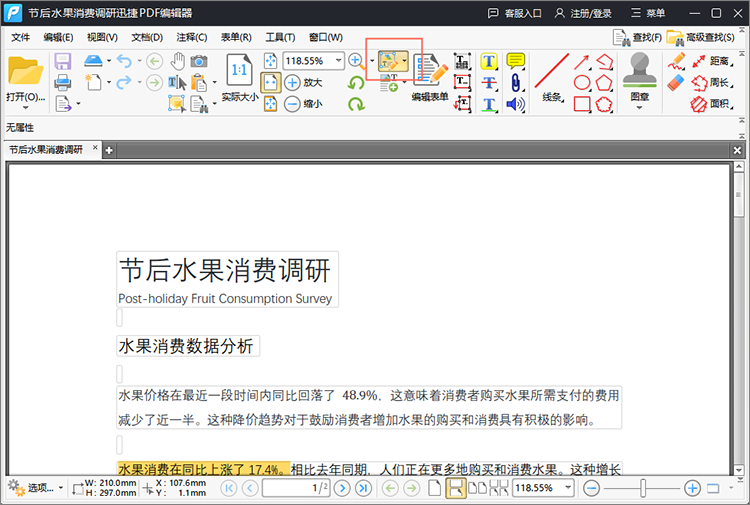
虽然PDF文件在编辑上存在一些限制,但通过使用专业的编辑工具,我们依然可以轻松地进行一些编辑操作。有关“pdf不能编辑怎么办”的内容到这里就结束了,文章介绍的这些工具不仅可以帮助我们修改PDF文件的内容,还可以添加注释、添加文本、绘图等,大大提高了我们的工作效率。如果你还有其他关于PDF文件处理的问题,不妨试试这些工具,或许它们能为你带来意想不到的效果。
相关文章
怎么加水印在pdf上?4种方法帮你快速添加水印
怎么加水印在pdf上?添加水印不仅是一种有效的安全措施,也是一种专业的文档处理习惯。无论是为了保护文件版权、声明文件状态,还是进行品牌宣传,我们常常需要在PDF文件上添加水印。在接下来的内容中,本文将详细介绍四种PDF加水印的方法,轻松为你的PDF文档加上安全保障。
pdf编辑软件有哪些?适合办公与学习的3款工具
pdf编辑软件有哪些?有时我们可能需要对PDF文件进行编辑,比如更改文本内容、添加图片或者调整格式。这时,选择一款合适的PDF编辑工具就显得尤为重要。平台兼容性强、格式稳定等特点,已成为我们日常工作和学习中不可或缺的一部分。本文将介绍三款适合办公与学习的PDF编辑工具,帮助你更好地应对PDF文件的处理需求。
如何在pdf中添加签名?四种方法轻松确保文件安全
如何在pdf中添加签名?在现代办公环境中,PDF成为广泛使用的文件格式。然而,如何确保这些关键文件的真实性和安全性,成为了亟待解决的问题。添加签名,作为一种权威的身份验证手段,能有效防止信息被非法篡改或冒用。本文将为大家详细介绍四种简单好用的PDF签名方法,无论是个人还是企业用户,都能轻松掌握,为你的PDF文件加上一把安全锁,确保信息在传输过程中的完整性和可信度。
PDF高亮文本怎么用?三种方法提升阅读效率
PDF高亮文本怎么用?PDF文件通常包含丰富的文本和图形信息,因此,如何高效地提取、整理和分析信息显得尤为重要。高亮文本可以突出显示重要信息,有助于用户快速浏览和理解文档内容,同时可以作为标记和提醒,便于回顾和分享。本文将介绍三种高亮PDF文本的方法,希望能够帮助读者提升阅读效率。
pdf电子签名怎么签?推荐三款好用的工具
许多用户在处理PDF文档时常常面临一个问题:pdf电子签名怎么签?电子签名不仅便利了文件的签署过程,也在法律效力上得到广泛认可。本文将为大家介绍几种常用的PDF电子签名方法,并推荐几款好用的软件工具,确保小伙伴们能够轻松完成PDF签名。

 ”
” ”在浏览器中打开。
”在浏览器中打开。

